Les 6 meilleures façons de corriger l'erreur de mise à jour des paramètres de l'identifiant Apple sur iPhone
Divers / / April 27, 2022
Votre iPhone vous pousse-t-il constamment à mettre à jour les paramètres de votre identifiant Apple? Eh bien tu n'es certainement pas seul. Bien que le message d'erreur "Mettre à jour les paramètres de l'identifiant Apple" semble apparaître en grande partie juste après avoir modifié ou terminé la configuration de votre identifiant Apple, il peut y avoir d'autres raisons derrière cela.

Dans cet article, nous partagerons quelques conseils de dépannage qui devraient vous aider à supprimer les paramètres de mise à jour de l'identifiant Apple. notification sur votre iPhone avec facilité. Alors, commençons.
1. Entrez votre mot de passe d'identification Apple
Vous pouvez commencer par faire ce que votre iPhone vous demande - mettez à jour les paramètres de votre identifiant Apple. La plupart du temps, il suffit de vérifier le mot de passe de votre identifiant Apple actuel pour vous débarrasser de la notification "Mettre à jour les paramètres de l'identifiant Apple". Par conséquent, vous devriez commencer par cela.
Étape 1: Lancez l'application Paramètres sur votre iPhone et appuyez sur la notification "Mettre à jour les paramètres de l'identifiant Apple". Appuyez ensuite sur Continuer.

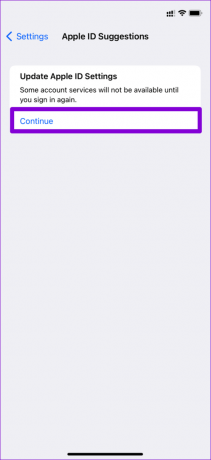
Étape 2: Entrez votre mot de passe Apple ID et appuyez sur Se connecter.

Étape 3: Une fois vérifié, balayez vers le haut depuis le bas de l'écran (ou appuyez deux fois sur le bouton Accueil sur les anciens iPhones) pour afficher le sélecteur d'applications. Glissez vers le haut sur l'application Paramètres pour la fermer.

Ouvrez à nouveau l'application Paramètres pour voir si la bulle de notification a disparu.
2. Vérifiez si vous utilisez le bon identifiant Apple
Si vous avez plusieurs identifiants Apple, vous devrez revérifier l'identifiant Apple que vous utilisez sur votre téléphone. Il est possible que vous ne parveniez pas à vérifier les paramètres de votre identifiant Apple uniquement parce que vous entrez le mauvais mot de passe.
Ouvrez l'application Paramètres et appuyez sur votre nom en haut. Vous trouverez l'identifiant Apple que vous utilisez actuellement en haut.


3. Se déconnecter et se connecter
Une autre façon de se débarrasser de la notification "Mettre à jour les paramètres de l'identifiant Apple" consiste à déconnecter et reconnectez-vous. C'est une bonne idée de créer une nouvelle session avec les détails de votre compte. Cela vous aidera si vous vous êtes connecté après avoir changé le mot de passe de votre identifiant Apple et que l'iPhone n'a pas synchronisé le changement. Par conséquent, vous ne devriez pas ignorer cette solution.
Étape 1: Ouvrez l'application Paramètres sur votre iPhone et appuyez sur votre nom en haut.

Étape 2: Faites défiler vers le bas de la page et appuyez sur Se déconnecter. En option, vous pouvez conserver une copie de données spécifiques sur iPhone à l'aide des bascules. Ensuite, appuyez sur Se déconnecter dans le coin supérieur droit.


Reconnectez-vous avec vos informations d'identification Apple ID, puis vérifiez si la notification "Mettre à jour les paramètres de l'identifiant Apple" a disparu.
4. Mettre à jour les informations de l'identifiant Apple
Si vos informations d'identification Apple telles que les détails de paiement tels que les cartes de crédit ou de débit doivent être mises à jour, votre iPhone peut vous déranger avec la notification "Mettre à jour les paramètres de l'identifiant Apple". Essayez donc de vérifier les méthodes de paiement de votre identifiant Apple depuis votre iPhone.
Étape 1: Ouvrez l'application Paramètres sur votre iPhone et appuyez sur votre nom en haut.
Étape 2: Accédez à Paiement et expédition.

Étape 3: Si l'une de vos cartes ajoutées a expiré, appuyez sur Ajouter un mode de paiement et suivez les instructions à l'écran pour ajouter un nouveau mode de paiement.

5. Réinitialisez votre mot de passe
Changer votre courant Mot de passe de l'identifiant Apple est encore une autre chose que vous pouvez essayer de résoudre cette erreur. La mise à jour du nouveau mot de passe sur tous vos appareils Apple peut être un problème, mais cela vaut vraiment la peine d'essayer.
Pour réinitialiser votre mot de passe Apple ID sur votre iPhone, suivez les étapes mentionnées ci-dessous.
Étape 1: Lancez l'application Paramètres sur votre iPhone et appuyez sur votre nom en haut.

Étape 2: Accédez à Mot de passe et sécurité et appuyez sur Modifier le mot de passe.


Étape 3: Définissez un nouveau mot de passe pour votre identifiant Apple en le saisissant deux fois. Enfin, appuyez sur Modifier.

6. Mettre à jour iOS
Plusieurs utilisateurs ont signalé avoir vu la notification "Mettre à jour les paramètres de l'identifiant Apple" après une mise à jour. Si le problème ne s'est produit qu'en raison d'un bogue dans iOS, alors mise à jour vers une version plus récente devrait aider. En outre, il est recommandé de maintenir votre iPhone à jour pour le protéger de toute faille de sécurité.
Pour vérifier les mises à jour sur iPhone, ouvrez le menu Paramètres et accédez à Général. Appuyez ensuite sur Mise à jour du logiciel.


Téléchargez et installez toutes les mises à jour iOS en attente.

Source de préoccupation
Se débarrasser de l'erreur "Mettre à jour les paramètres de l'identifiant Apple" peut être aussi simple que de saisir votre mot de passe ou aussi exigeant que de le réinitialiser. Cependant, il est important de prêter attention à cette erreur et de ne pas l'ignorer. L'une des solutions ci-dessus devrait vous permettre de corriger l'erreur. Faites-nous savoir lequel a fait l'affaire dans la section des commentaires ci-dessous.
Dernière mise à jour le 26 avril 2022
L'article ci-dessus peut contenir des liens d'affiliation qui aident à soutenir Guiding Tech. Cependant, cela n'affecte pas notre intégrité éditoriale. Le contenu reste impartial et authentique.

Écrit par
Pankil est un ingénieur civil de profession qui a commencé son parcours en tant qu'écrivain chez EOTO.tech. Il a récemment rejoint Guiding Tech en tant qu'écrivain indépendant pour couvrir les procédures, les explications, les guides d'achat, les trucs et astuces pour Android, iOS, Windows et Web.



